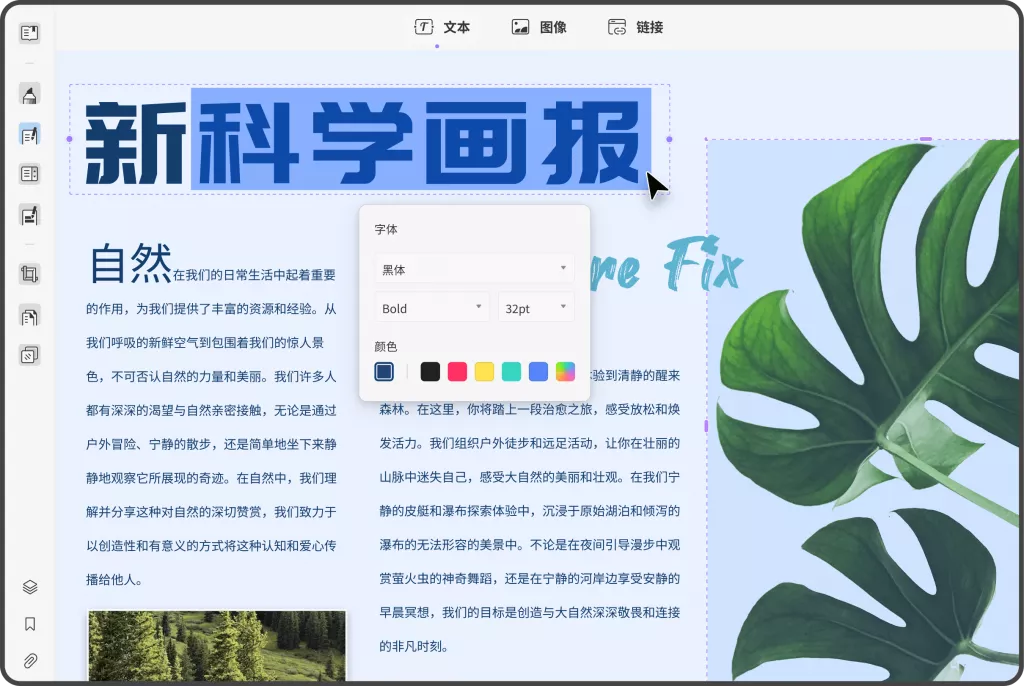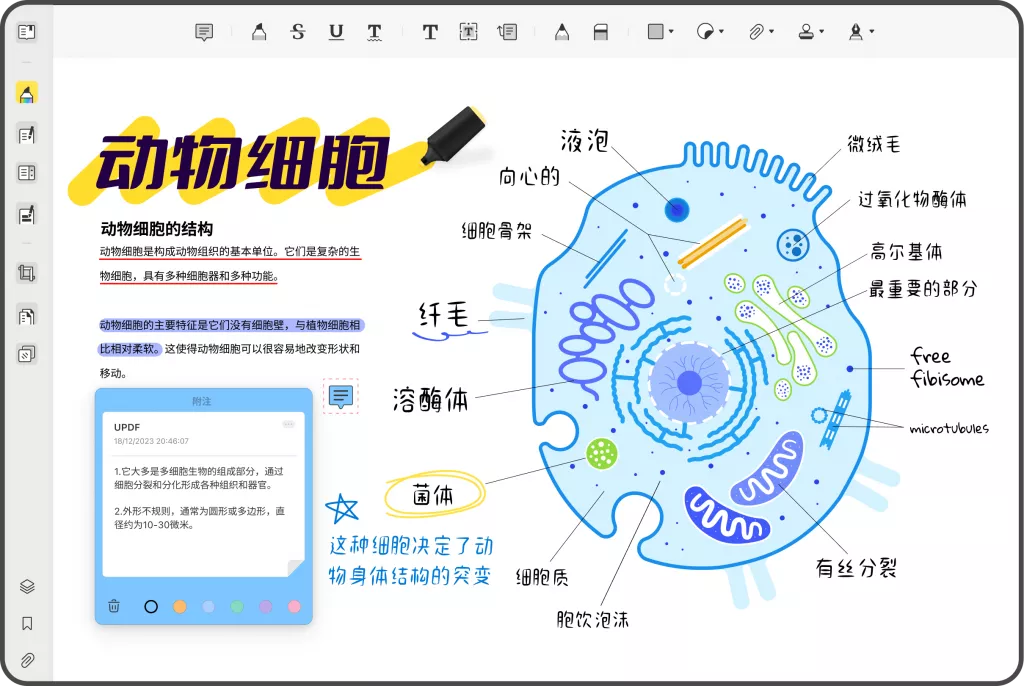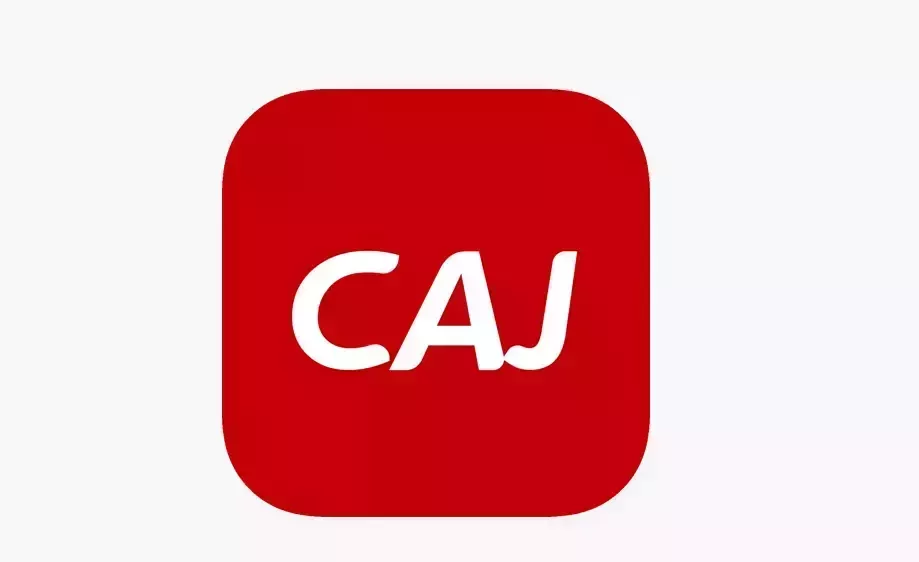在当今数字化时代,PDF(Portable Document Format)文件因其跨平台兼容性、保持文档格式不变以及安全性高等特点,成为了信息传递与存储的优选格式。无论你是学生需要提交作业,职场人士需要分享报告,还是创作者希望保护自己的设计作品,掌握如何制作PDF文件都是一项必备技能。本文将为你提供一份详尽且有说服力的指南,让你轻松掌握PDF文件的制作方法。
一、选择合适的工具
首先,明确一点:制作PDF文件并不一定要依赖昂贵的专业软件。市面上有许多免费或低成本的工具可供选择,如Adobe Acrobat Reader(虽主要用于阅读,但通过其他方式可辅助创建)、Microsoft Office套件(如Word自带保存为PDF功能)、LibreOffice(开源办公软件,支持多种文档格式转换)、在线转换工具(如Smallpdf、ilovepdf等)以及专门的PDF编辑器如UPDF等。
二、从现有文档转换
- 使用Microsoft Word
如果你正在使用Microsoft Word编辑文档,转换过程极为简单。完成编辑后,点击“文件”菜单,选择“另存为”,在“保存类型”下拉菜单中找到“PDF”,然后点击“保存”即可。这一方法适用于大多数文本、表格及简单图形文档的转换。
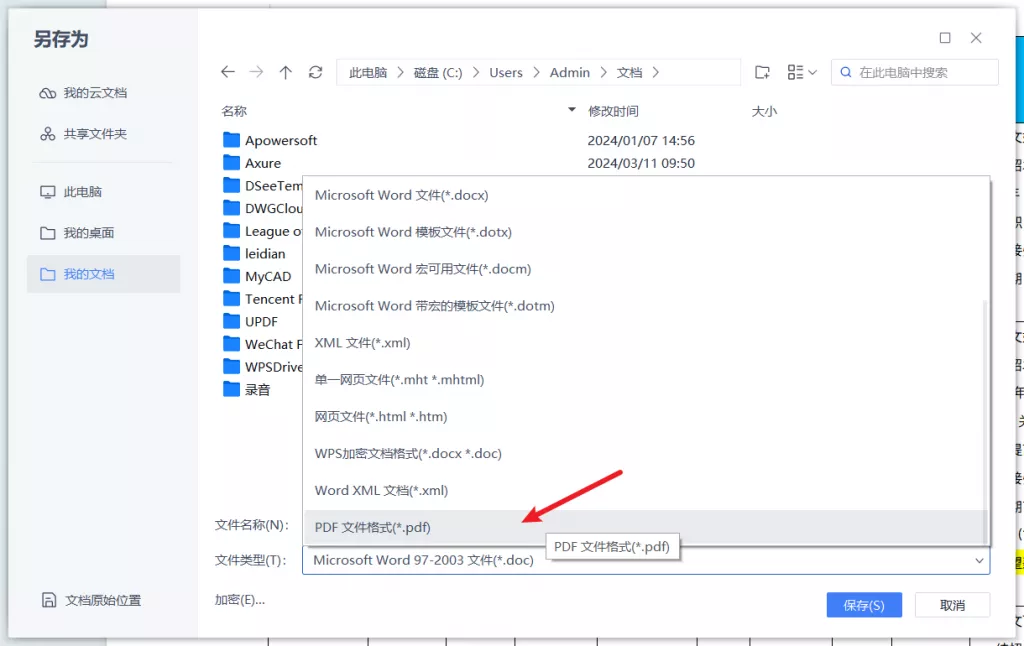
- 利用在线转换工具
对于没有安装Office软件或需要快速转换大量文件的情况,在线转换工具是极佳的选择。只需上传你的文件(支持多种格式,如DOC、DOCX、PPT、JPG等),选择输出格式为PDF,稍等片刻即可完成转换并下载。这些工具通常还提供合并、拆分、压缩等附加功能,极大地提高了工作效率。
三、从扫描件创建PDF
如果你手头只有纸质文档或图片格式的资料,可以通过扫描后创建PDF文件。
- 使用扫描仪
大多数现代扫描仪都支持直接将扫描结果保存为PDF格式。只需将文档放入扫描仪,按照设备指示操作,选择“PDF”作为输出格式即可。
- 手机APP
没有扫描仪也没关系,许多智能手机上的APP(如UPDF、Adobe Scan、Microsoft Office Lens等)同样可以胜任。这些应用利用手机的摄像头捕捉图像,通过先进的图像处理技术自动调整、裁剪并转换为清晰的PDF文件。
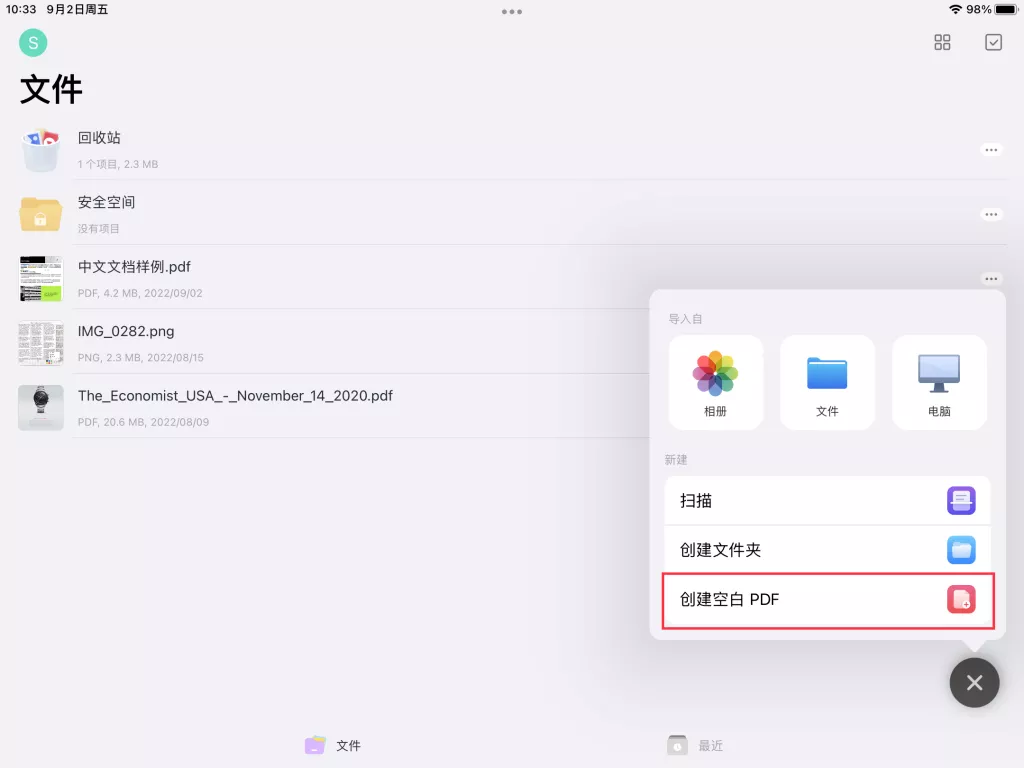
四、编辑与定制PDF
虽然PDF文件以其不可编辑性著称,但仍有必要了解如何对其进行基本的编辑和定制,以满足特定需求。
- 文本和图像编辑
使用专业的PDF编辑器,如UPDF,你可以轻松地在PDF中添加、删除或修改文本和图像。这些工具通常还提供丰富的字体样式、颜色选择和布局调整功能,让PDF文件更加专业、美观。
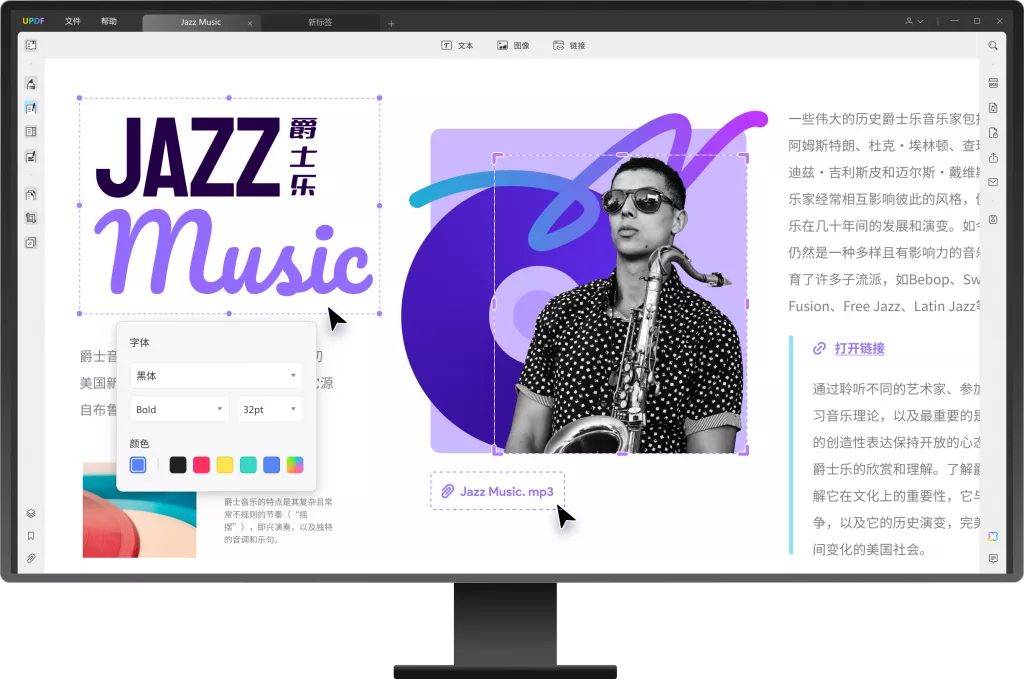
- 加密与签名
对于需要保密的PDF文件,加密功能至关重要。大多数PDF编辑软件都支持设置密码保护,限制未经授权的访问。此外,你还可以添加电子签名,使文件具有法律效力,便于合同、协议等文件的快速签署。
- 合并与拆分
为了管理和查阅的便利,有时需要将多个PDF文件合并为一个,或将一个大型文件拆分成多个小文件。使用专业的PDF工具或在线服务,这些操作都变得轻而易举。
五、结论
掌握如何制作PDF文件,不仅能让你的工作和学习更加高效便捷,还能提升文档的专业度和安全性。通过选择合适的工具、灵活运用转换和编辑技巧,即使是初学者也能轻松驾驭这一技能。希望本文的指南能为你提供帮助,让你在数字化世界中更加游刃有余。
 UPDF
UPDF AI 网页版
AI 网页版 Windows 版
Windows 版 Mac 版
Mac 版 iOS 版
iOS 版 安卓版
安卓版

 AI 单文件总结
AI 单文件总结 AI 多文件总结
AI 多文件总结 生成思维导图
生成思维导图 深度研究
深度研究 论文搜索
论文搜索 AI 翻译
AI 翻译  AI 解释
AI 解释 AI 问答
AI 问答 编辑 PDF
编辑 PDF 注释 PDF
注释 PDF 阅读 PDF
阅读 PDF PDF 表单编辑
PDF 表单编辑 PDF 去水印
PDF 去水印 PDF 添加水印
PDF 添加水印 OCR 图文识别
OCR 图文识别 合并 PDF
合并 PDF 拆分 PDF
拆分 PDF 压缩 PDF
压缩 PDF 分割 PDF
分割 PDF 插入 PDF
插入 PDF 提取 PDF
提取 PDF 替换 PDF
替换 PDF PDF 加密
PDF 加密 PDF 密文
PDF 密文 PDF 签名
PDF 签名 PDF 文档对比
PDF 文档对比 PDF 打印
PDF 打印 批量处理
批量处理 发票助手
发票助手 PDF 共享
PDF 共享 云端同步
云端同步 PDF 转 Word
PDF 转 Word PDF 转 PPT
PDF 转 PPT PDF 转 Excel
PDF 转 Excel PDF 转 图片
PDF 转 图片 PDF 转 TXT
PDF 转 TXT PDF 转 XML
PDF 转 XML PDF 转 CSV
PDF 转 CSV PDF 转 RTF
PDF 转 RTF PDF 转 HTML
PDF 转 HTML PDF 转 PDF/A
PDF 转 PDF/A PDF 转 OFD
PDF 转 OFD CAJ 转 PDF
CAJ 转 PDF Word 转 PDF
Word 转 PDF PPT 转 PDF
PPT 转 PDF Excel 转 PDF
Excel 转 PDF 图片 转 PDF
图片 转 PDF Visio 转 PDF
Visio 转 PDF OFD 转 PDF
OFD 转 PDF 创建 PDF
创建 PDF PDF 转 Word
PDF 转 Word PDF 转 Excel
PDF 转 Excel PDF 转 PPT
PDF 转 PPT 企业解决方案
企业解决方案 企业版定价
企业版定价 企业版 AI
企业版 AI 企业指南
企业指南 渠道合作
渠道合作 信创版
信创版 金融
金融 制造
制造 医疗
医疗 教育
教育 保险
保险 法律
法律 政务
政务



 常见问题
常见问题 新闻中心
新闻中心 文章资讯
文章资讯 产品动态
产品动态 更新日志
更新日志